Sådan låser du den skjulte skærm fra timeout for låseskærmen i Windows 8 og Windows 8.1
Låseskærmen, ny for Windows 8, er en fancy funktion, som giver dig mulighed for at vise et billede, mens din pc/tablet er låst og viser andre nyttige oplysninger.

Men når pc'en er låst, har den normale timeout-værdi for displayet ingen effekt på den, og du kan ikke angive timeoutværdien, hvorefter skærmen slukkes, mens du er på låseskærmen. Det viser sig, at der er en skjult registreringsindstilling for dette, og aktiverer det, tænder det endda i Power Options kontrolpanelets GUI - det samme vindue, hvor du angiver andre strømrelaterede timeouts. Lad mig vise dig hvordan.
Reklame
- Åbn din registreringseditor og gå til følgende nøgle:
HKEY_LOCAL_MACHINE\SYSTEM\CurrentControlSet\Control\Power\PowerSettings\7516b95f-f776-4464-8c53-06167f40cc99\8EC4B3A5-6868-48c2-BE745-48A
Tip: Hvis du ikke er bekendt med Registreringseditor, se vores Grundlæggende oplysninger om registreringseditoren og glem ikke at læse hvordan man hopper til den ønskede registreringsnøgle med et enkelt klik.
- På højre side vil du se en "Attributter"-værdi. Det er som standard lig med 1.
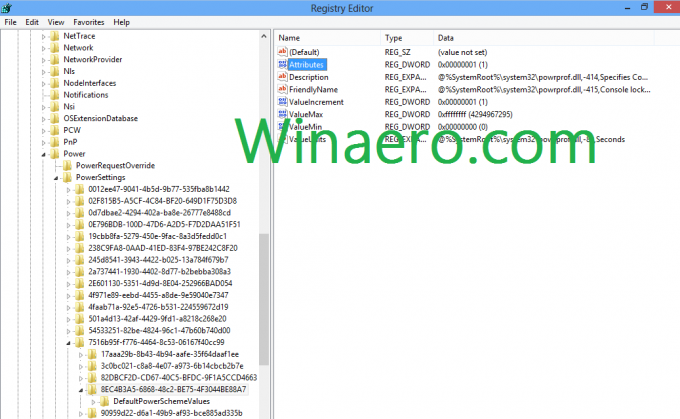
Du skal ændre det til 2: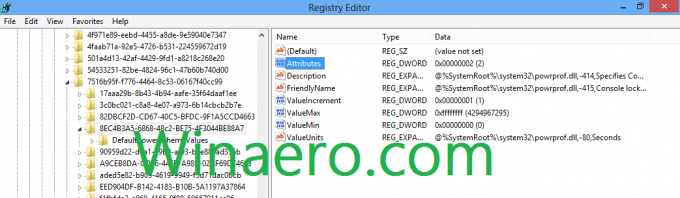
Det er det! Når du har gjort dette, vil du se et nyt element i de avancerede indstillinger i strømplanen inde i kontrolpanelet for strømindstillinger.
Før justeringen så det sådan ud:
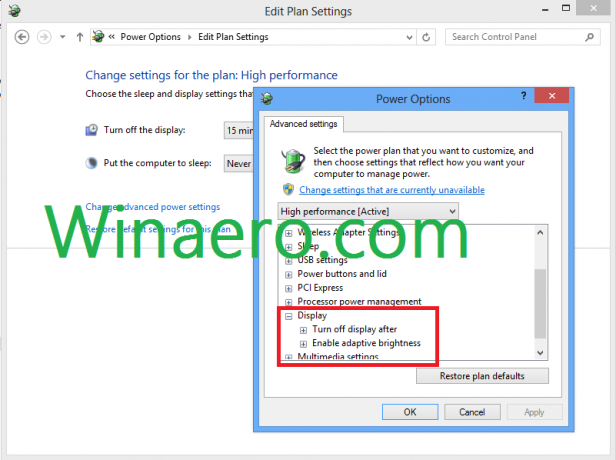
Og efter at have anvendt tweaken får du et ekstra element i "Skærm"-sektionen:
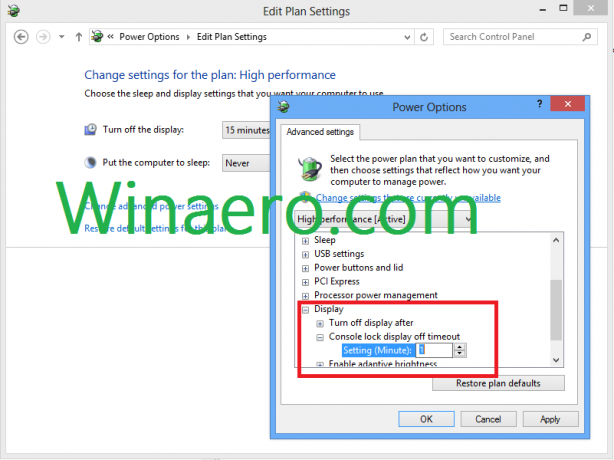
"Konsollås display off timeout" er den, der er tilføjet. Som standard er den sat til 1 minut, og nu kan du indstille den til, hvad du vil. Bemærk, at værdien skal være mindre end værdien "Drej visning efter...". Ellers vil du ikke bemærke ændringerne.
Denne tweak gælder for Windows 8 og Windows 8.1 (alias "Windows Blue").
Jeg har lavet registreringsfiler, der er klar til brug til dig. Download linket er nedenfor.
Download registreringsdatabasen, der er klar til brug
Mange tak til min ven D. Bulanov for at dele dette tip.


